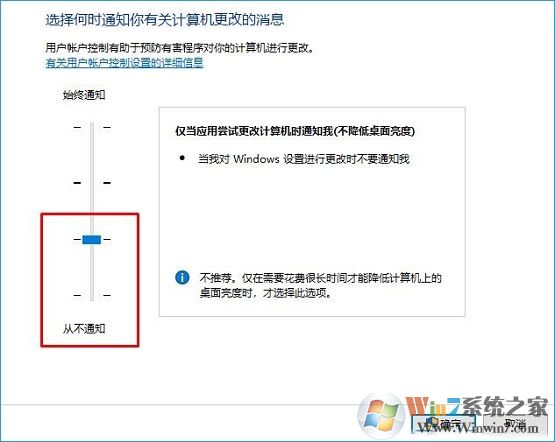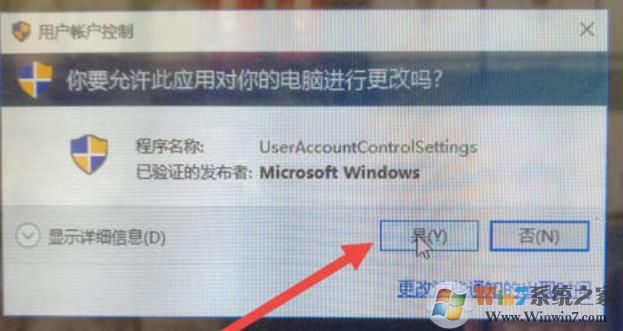
原因分析:
这是Win10系统的UAC用户账户控制提供的安全策略,避免用户在不知道的情况下运行一些会危害电脑的软件。
设置步骤如下
1、在此电脑上单击右键,选择【属性】;
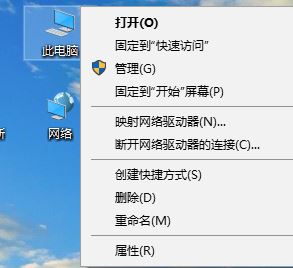
2、在打开的属性界面点击左下角的【安全和维护】选项;
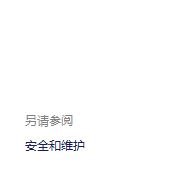
3、在打开的安全和维护界面左侧点击【更改用户账户控制设置】;
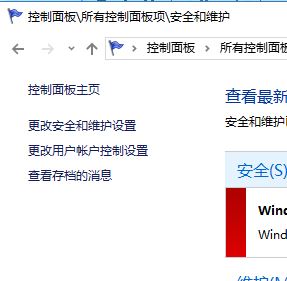
4、在弹出的界面中在用户账户控制有助于预防有害程序对你的计算机进行更改 下面将滑块一定到最下面或倒数第二个,点击【确定】即可。
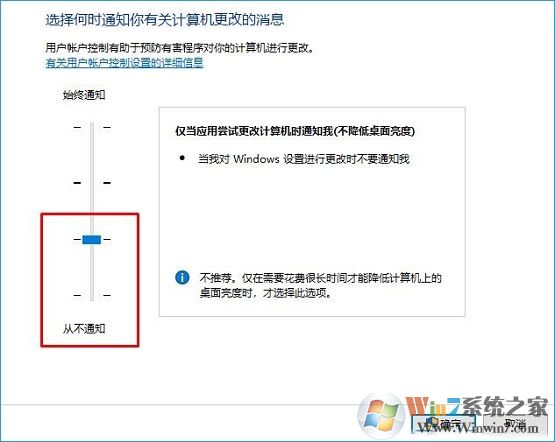
分享到:
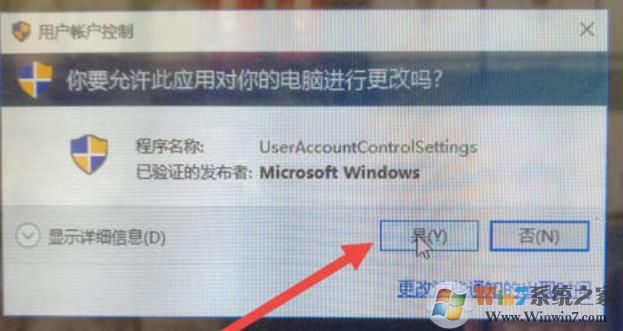
1、在此电脑上单击右键,选择【属性】;
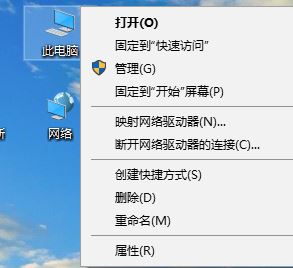
2、在打开的属性界面点击左下角的【安全和维护】选项;
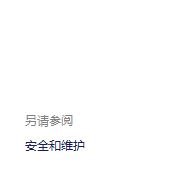
3、在打开的安全和维护界面左侧点击【更改用户账户控制设置】;
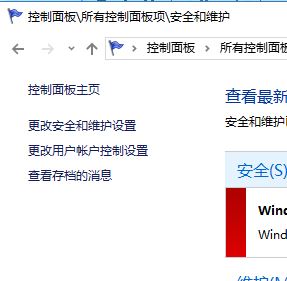
4、在弹出的界面中在用户账户控制有助于预防有害程序对你的计算机进行更改 下面将滑块一定到最下面或倒数第二个,点击【确定】即可。